VPN คืออะไร ข้อดีและข้อเสียของ VPN เครือข่ายส่วนตัวเสมือน

VPN คืออะไร มีข้อดีข้อเสียอะไรบ้าง? มาพูดคุยกับ WebTech360 เกี่ยวกับนิยามของ VPN และวิธีนำโมเดลและระบบนี้ไปใช้ในการทำงาน
ข้อผิดพลาด IRQL NOT LESS OR EQUAL เป็นข้อผิดพลาดที่เกี่ยวข้องกับหน่วยความจำ ซึ่งมักเกิดขึ้นเมื่อกระบวนการระบบหรือไดรเวอร์พยายามเข้าถึงที่อยู่หน่วยความจำโดยไม่มีการอนุญาตการเข้าถึงที่เหมาะสม
ด้านล่างนี้เป็นตัวอย่างหน้าจอแสดงข้อผิดพลาด IRQL NOT LESS OR EQUAL
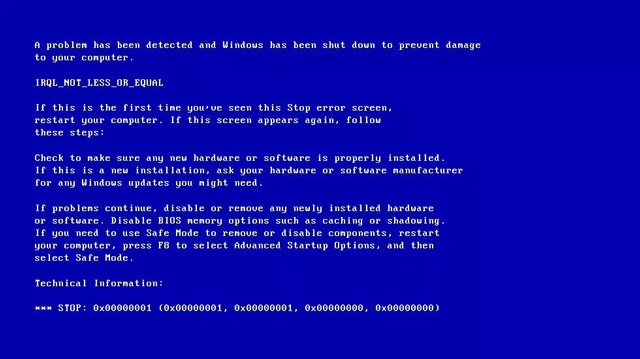
วิธีแก้ไขข้อผิดพลาด IRQL NOT LESS OR EQUAL บน Windows
ไฟล์ระบบเสียหาย
สาเหตุที่พบบ่อยที่สุดของข้อผิดพลาดนี้คือไฟล์ระบบเสียหาย ซึ่งอาจเกิดจากการติดไวรัสไฟฟ้าดับ หรือข้อผิดพลาดในการเขียนดิสก์
ไดรเวอร์อุปกรณ์ที่เข้ากันไม่ได้
นี่เป็นหนึ่งในสาเหตุทั่วไปของข้อผิดพลาด IRQL NOT LESS OR EQUAL เมื่อติดตั้งไดรเวอร์อุปกรณ์ใหม่ อาจทำให้เกิดปัญหาความเข้ากันได้ คุณต้องเปลี่ยนกลับไปใช้เวอร์ชันเก่าเพื่อแก้ไขปัญหา
ความล้มเหลวของฮาร์ดแวร์
ข้อผิดพลาดนี้อาจเกิดจากเมนบอร์ดหรือ RAM ชำรุด
การติดตั้งซอฟต์แวร์ไม่ถูกต้อง
บางครั้งข้อผิดพลาดนี้อาจเกิดจากการติดตั้งและกำหนดค่า Windows ที่ไม่ถูกต้อง
ดาวน์เกรดเวอร์ชัน Windows
สาเหตุที่พบบ่อยประการสุดท้ายคือการติดตั้ง Windows เวอร์ชันเก่าบนเวอร์ชันใหม่ บางครั้งไฟล์ระบบไม่ได้ถูกจัดวางในตำแหน่งที่ถูกต้อง ผู้ใช้จำเป็นต้องสำรองข้อมูลไฟล์และติดตั้งใหม่ (ติดตั้งใหม่ทั้งหมด) เพื่อหลีกเลี่ยงความขัดแย้งระหว่างเวอร์ชัน
การแก้ไขต่อไปนี้ใช้ได้กับ Windows 10, 8, 7, Windows Vista และ XP
หากเกิดข้อผิดพลาด IRQL_NOT_LESS_OR_EQUAL ขึ้นหลังจากติดตั้งซอฟต์แวร์ เป็นไปได้ว่าซอฟต์แวร์นั้นมีไวรัสที่ทำให้คอมพิวเตอร์เกิดข้อผิดพลาดหน้าจอสีน้ำเงิน ดังนั้น คุณสามารถถอนการติดตั้งซอฟต์แวร์นี้เพื่อดูว่าปัญหานี้ได้รับการแก้ไขหรือไม่
ขั้นตอนที่ 1 : คลิกการตั้งค่าจาก เมนู เริ่มเพื่อดำเนินการต่อ
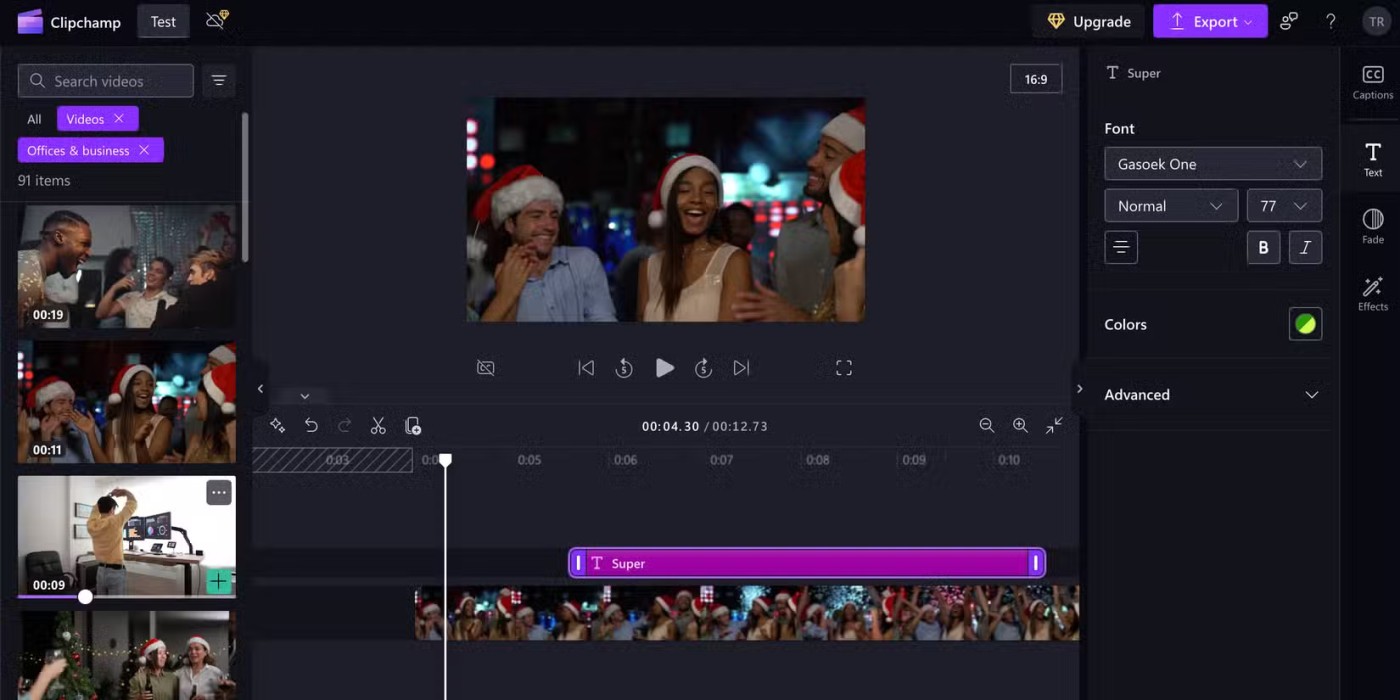
ขั้นตอนที่ 2 : คลิกแอปใน หน้า การตั้งค่าเพื่อดำเนินการต่อ
ขั้นตอนที่ 3 : คลิกที่แอปและคุณสมบัติและตั้งค่าการเรียงลำดับตามวันที่ติดตั้งทางด้านขวาเพื่อดำเนินการต่อ
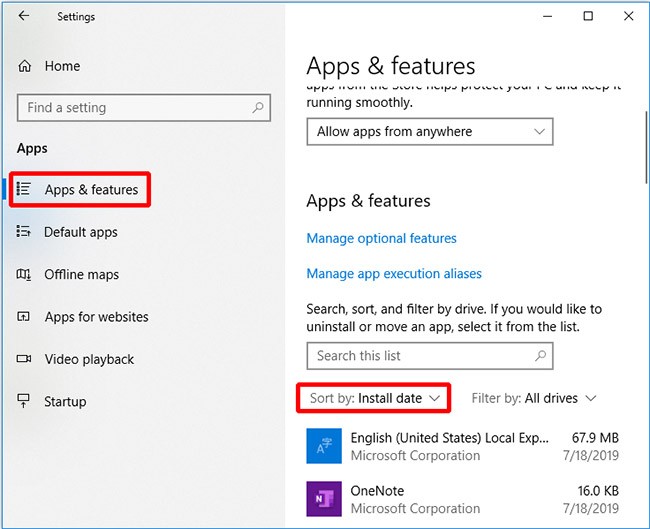
ขั้นตอนที่ 4 : เลือกแอปพลิเคชันและคลิกถอนการติดตั้ง
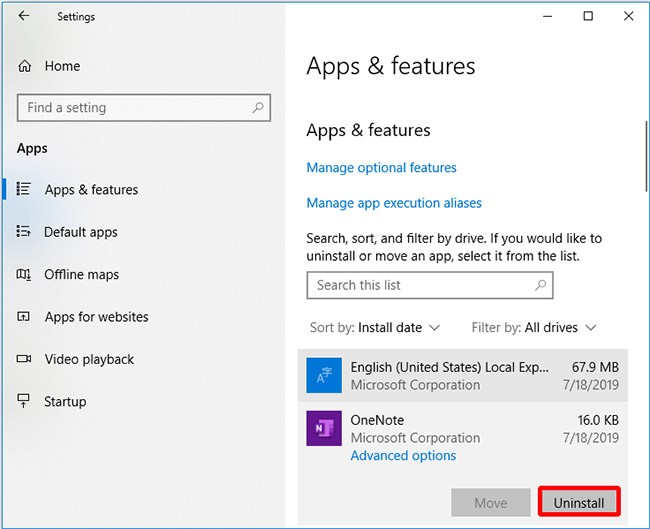
หากคุณถอนการติดตั้งซอฟต์แวร์ที่ติดตั้งเมื่อเร็วๆ นี้และยังคงได้รับข้อผิดพลาด IRQL_NOT_LESS_OR_EQUAL คุณสามารถลองใช้วิธีถัดไปได้
คอมพิวเตอร์ก่อให้เกิดความร้อนสูงขณะทำงาน หากอุปกรณ์เสริมคอมพิวเตอร์ไม่สามารถระบายความร้อนออกจากคอมพิวเตอร์ได้โดยเร็วที่สุด อาจทำให้CPU ร้อนเกินไปคุณจึงจำเป็นต้องดำเนินการเพื่อระบายความร้อนของคอมพิวเตอร์ต่อไปนี้คือวิธีลดอุณหภูมิของคอมพิวเตอร์:
วิธีนี้ไม่สามารถแก้ไขข้อผิดพลาด IRQL_NOT_LESS_OR_EQUAL ได้ใช่ไหม? ถ้าอย่างนั้น คุณต้องลองใช้วิธีถัดไป
หากต้องการปิดใช้งานแคชหน่วยความจำในระบบของคุณ คุณต้องเข้าถึงเมนู BIOS/UEFI ดูบทความวิธีเข้า BIOS บนคอมพิวเตอร์แต่ละรุ่นเมื่อคุณอยู่ในเมนู BIOS/UEFI แล้ว ให้ทำตามขั้นตอนเหล่านี้:
ขั้นตอนที่ 1.เข้าถึงเมนูขั้นสูง เมนูนี้จะมีชื่อแตกต่างกันไปตามเวอร์ชัน BIOS/UEFI
ขั้นตอนที่ 2. ค้นหา ตัวเลือก หน่วยความ จำแคช
ขั้นตอน ที่3.กดEnter
ขั้นตอนที่ 4เลือกปิดใช้งาน
ขั้นตอนที่ 5.กดF10เพื่อบันทึกการเปลี่ยนแปลงและออก
ขั้นตอนที่ 6.รีสตาร์ทคอมพิวเตอร์ของคุณ
ในบางกรณี คุณจำเป็นต้องตรวจสอบให้แน่ใจว่าได้ติดตั้ง Windows 8/8.1 เป็นเวอร์ชันล่าสุดแล้ว เพื่อแก้ไขข้อผิดพลาด IRQL NOT LESS OR EQUAL คุณควรเปิดใช้งาน ตัวเลือก การอัปเดตอัตโนมัติเพื่ออัปเดตโดยอัตโนมัติ
ปฏิบัติตามขั้นตอนเหล่านี้:
ขั้นตอนที่ 1.เริ่ม Windows
ขั้นตอนที่ 2:ใน Windows Vista หรือ Windows 7 ผู้ใช้สามารถพิมพ์updateในช่องค้นหาเพื่อเปิด Windows Updates
บน Windows 8 ผู้ใช้สามารถเปิดCharm Bar ได้ โดยกดปุ่ม Windows + Cจากนั้นกด Settings > Change PC Settings
ขั้นตอนที่ 3คลิกอัปเดตและการกู้คืน
ขั้นตอนที่ 4คลิกเลือกวิธีการติดตั้งอัพเดต
ขั้นตอนที่ 5.เลือกติดตั้งการอัพเดตโดยอัตโนมัติ
ขั้นตอนที่ 6.ทำเครื่องหมายในช่องให้ฉันอัปเดตที่แนะนำในลักษณะเดียวกับที่ฉันได้รับการอัปเดตที่สำคัญใน ช่อง การอัปเดต ที่แนะนำ
ขั้นตอน ที่7คลิกตกลง
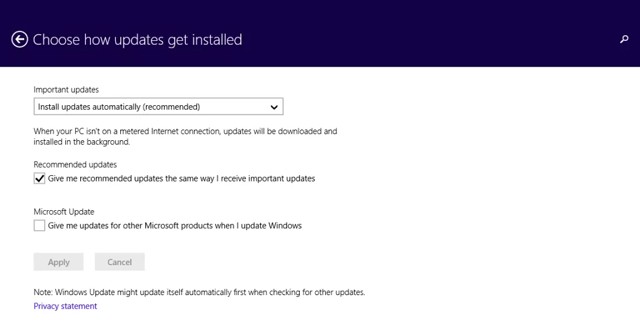
หากข้อผิดพลาด RQL NOT LESS OR EQUAL เกิดจากกระบวนการที่กำลังทำงานอยู่ ให้รีสตาร์ทระบบปฏิบัติการ Windows โดยใช้การบูตแบบคลีนเพื่อแก้ไขปัญหา การบูตแบบคลีนจะรีสตาร์ทเฉพาะบริการหรือกระบวนการที่จำเป็นต่อการทำงานของ Windows เท่านั้น
ปฏิบัติตามขั้นตอนเหล่านี้:
ขั้นตอน ที่1. เปิด กล่องโต้ตอบRun
ขั้นตอนที่ 2พิมพ์msconfigและกดEnter
ขั้นตอนที่ 3ไปที่ แท็บ ทั่วไป > เลือก ตัวเลือก การเริ่มต้นแบบเลือก
ขั้นตอนที่ 4ยกเลิกการเลือกโหลดรายการเริ่มต้น
ขั้นตอนที่ 5.ไปที่ แท็ บบริการ
ขั้นตอนที่ 6ทำเครื่องหมายใน ช่อง ซ่อนบริการทั้งหมดของ Microsoftที่มุมล่างซ้ายของหน้าต่าง
ขั้นตอนที่ 7คลิกปิดใช้งานทั้งหมด >ตกลง
ขั้นตอนที่ 8.รีสตาร์ท Windows
หากต้องการรีเซ็ตการเปลี่ยนแปลงเหล่านี้และเริ่ม Windows ตามปกติ ให้ทำตามขั้นตอนเหล่านี้:
ขั้นตอนที่ 1. ไปที่ แท็บทั่วไป
ขั้นตอนที่ 2.เลือก ตัวเลือกการเริ่ม ต้นปกติ
ขั้นตอนที่ 3คลิกตกลง > รีสตาร์ท
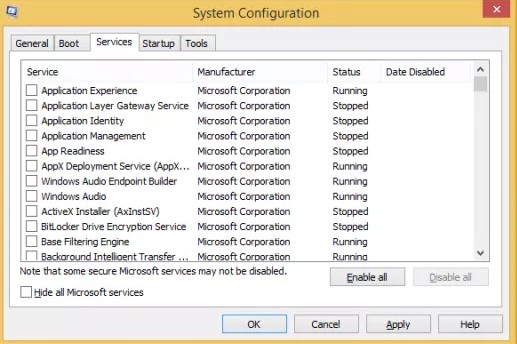
วิธีง่ายๆ แต่บางครั้งได้ผลในการแก้ไขข้อผิดพลาดนี้คือการถอดอุปกรณ์ฮาร์ดแวร์ที่ไม่จำเป็นทั้งหมดออกจากคอมพิวเตอร์และดูว่าคอมพิวเตอร์บูตได้ตามปกติหรือไม่
บางครั้งสาเหตุของข้อผิดพลาด IRQL_NOT_LESS_OR_EQUAL เกิดจากไฟล์ที่เสียหาย ในการแก้ไขปัญหานี้ คุณต้องซ่อมแซมไฟล์ที่เสียหายใน Registry โดยทำตามขั้นตอนต่อไปนี้:
ขั้นตอนที่ 1 : คลิกที่ ไอคอนค้นหาบนแถบงานWindows
ขั้นตอนที่ 2 : ค้นหาCommand Prompt
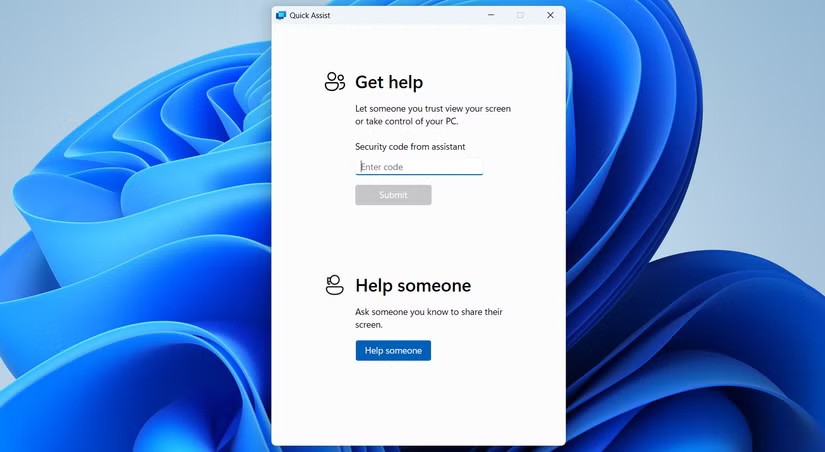
ขั้นตอนที่ 3 : คลิกขวาที่ผลการค้นหาและเลือกเรียกใช้ในฐานะผู้ดูแลระบบ
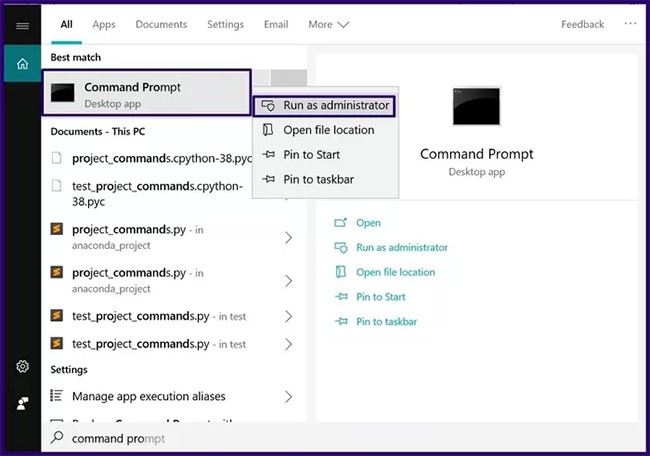
ขั้นตอนที่ 4 : ใน Command Prompt ให้พิมพ์คำสั่งsfc / scannow
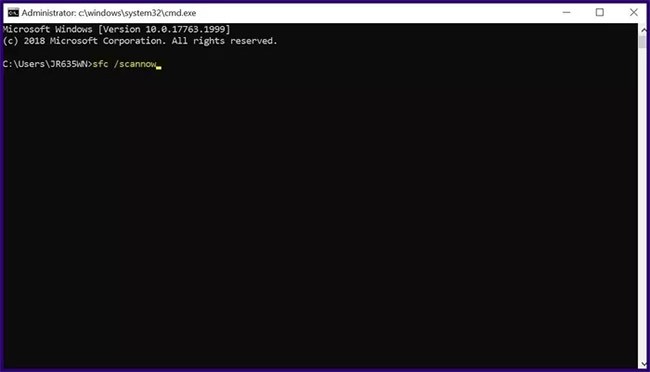
ขั้นตอนที่ 5 : คลิกEnterหลังจากเขียนคำสั่งและกระบวนการสแกนจะเริ่มต้นขึ้น
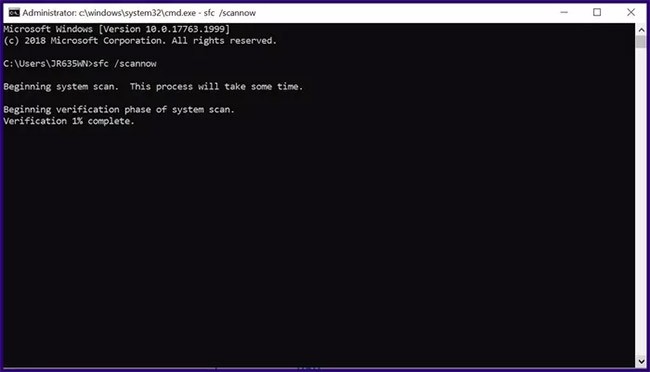
ขั้นตอนที่ 6 : รีสตาร์ทพีซีของคุณหลังจากการสแกนเสร็จสิ้น
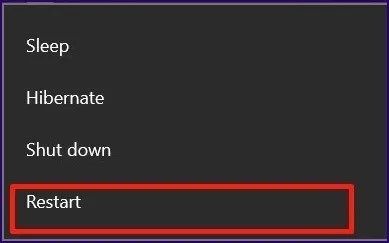
ขอให้โชคดี!
VPN คืออะไร มีข้อดีข้อเสียอะไรบ้าง? มาพูดคุยกับ WebTech360 เกี่ยวกับนิยามของ VPN และวิธีนำโมเดลและระบบนี้ไปใช้ในการทำงาน
Windows Security ไม่ได้แค่ป้องกันไวรัสพื้นฐานเท่านั้น แต่ยังป้องกันฟิชชิ่ง บล็อกแรนซัมแวร์ และป้องกันไม่ให้แอปอันตรายทำงาน อย่างไรก็ตาม ฟีเจอร์เหล่านี้ตรวจจับได้ยาก เพราะซ่อนอยู่หลังเมนูหลายชั้น
เมื่อคุณเรียนรู้และลองใช้ด้วยตัวเองแล้ว คุณจะพบว่าการเข้ารหัสนั้นใช้งานง่ายอย่างเหลือเชื่อ และใช้งานได้จริงอย่างเหลือเชื่อสำหรับชีวิตประจำวัน
ในบทความต่อไปนี้ เราจะนำเสนอขั้นตอนพื้นฐานในการกู้คืนข้อมูลที่ถูกลบใน Windows 7 ด้วยเครื่องมือสนับสนุน Recuva Portable คุณสามารถบันทึกข้อมูลลงใน USB ใดๆ ก็ได้ที่สะดวก และใช้งานได้ทุกเมื่อที่ต้องการ เครื่องมือนี้กะทัดรัด ใช้งานง่าย และมีคุณสมบัติเด่นดังต่อไปนี้:
CCleaner สแกนไฟล์ซ้ำในเวลาเพียงไม่กี่นาที จากนั้นให้คุณตัดสินใจว่าไฟล์ใดปลอดภัยที่จะลบ
การย้ายโฟลเดอร์ดาวน์โหลดจากไดรฟ์ C ไปยังไดรฟ์อื่นบน Windows 11 จะช่วยให้คุณลดความจุของไดรฟ์ C และจะช่วยให้คอมพิวเตอร์ของคุณทำงานได้ราบรื่นยิ่งขึ้น
นี่เป็นวิธีเสริมความแข็งแกร่งและปรับแต่งระบบของคุณเพื่อให้การอัปเดตเกิดขึ้นตามกำหนดการของคุณเอง ไม่ใช่ของ Microsoft
Windows File Explorer มีตัวเลือกมากมายให้คุณเปลี่ยนวิธีดูไฟล์ สิ่งที่คุณอาจไม่รู้ก็คือตัวเลือกสำคัญอย่างหนึ่งถูกปิดใช้งานไว้ตามค่าเริ่มต้น แม้ว่าจะมีความสำคัญอย่างยิ่งต่อความปลอดภัยของระบบของคุณก็ตาม
ด้วยเครื่องมือที่เหมาะสม คุณสามารถสแกนระบบของคุณและลบสปายแวร์ แอดแวร์ และโปรแกรมอันตรายอื่นๆ ที่อาจแฝงอยู่ในระบบของคุณได้
ด้านล่างนี้เป็นรายการซอฟต์แวร์ที่แนะนำเมื่อติดตั้งคอมพิวเตอร์ใหม่ เพื่อให้คุณสามารถเลือกแอปพลิเคชันที่จำเป็นและดีที่สุดบนคอมพิวเตอร์ของคุณได้!
การพกพาระบบปฏิบัติการทั้งหมดไว้ในแฟลชไดรฟ์อาจมีประโยชน์มาก โดยเฉพาะอย่างยิ่งหากคุณไม่มีแล็ปท็อป แต่อย่าคิดว่าฟีเจอร์นี้จำกัดอยู่แค่ระบบปฏิบัติการ Linux เท่านั้น ถึงเวลาลองโคลนการติดตั้ง Windows ของคุณแล้ว
การปิดบริการเหล่านี้บางอย่างอาจช่วยให้คุณประหยัดพลังงานแบตเตอรี่ได้มากโดยไม่กระทบต่อการใช้งานประจำวันของคุณ
Ctrl + Z เป็นปุ่มผสมที่นิยมใช้กันมากใน Windows โดย Ctrl + Z ช่วยให้คุณสามารถเลิกทำการกระทำในทุกส่วนของ Windows ได้
URL แบบย่อนั้นสะดวกในการล้างลิงก์ยาวๆ แต่ก็ซ่อนปลายทางที่แท้จริงไว้ด้วย หากคุณต้องการหลีกเลี่ยงมัลแวร์หรือฟิชชิ่ง การคลิกลิงก์นั้นโดยไม่ระวังไม่ใช่ทางเลือกที่ฉลาดนัก
หลังจากรอคอยมาอย่างยาวนาน ในที่สุดการอัปเดตหลักครั้งแรกของ Windows 11 ก็ได้เปิดตัวอย่างเป็นทางการแล้ว
ค้นพบวิธีการสำคัญทั้งหมดในการถ่ายภาพหน้าจอใน Windows 11 ตั้งแต่คีย์ลัดพื้นฐานไปจนถึงเครื่องมือขั้นสูง รับคำแนะนำทีละขั้นตอน เคล็ดลับ และเทคนิคเพื่อถ่ายภาพหน้าจอของคุณได้อย่างสมบูรณ์แบบทุกครั้ง
คำแนะนำทีละขั้นตอนเกี่ยวกับวิธีการสร้าง USB บูตได้แบบ GPT สำหรับ Windows 11 เรียนรู้วิธีที่ง่ายที่สุดในการติดตั้งหรืออัปเกรดพีซีของคุณด้วยคุณสมบัติล่าสุดอย่างปลอดภัยและมีประสิทธิภาพ
เรียนรู้วิธีการใช้งาน Windows 11 Phone Link ร่วมกับ Android 16 อย่างละเอียดทีละขั้นตอน ซิงค์ข้อมูลระหว่างโทรศัพท์และพีซีได้อย่างง่ายดาย ทั้งการแจ้งเตือน การโทร ข้อความ และแอปต่างๆ เพิ่มประสิทธิภาพการทำงานด้วยฟีเจอร์อันทรงพลังนี้
กำลังประสบปัญหาไดรเวอร์ล้าสมัยใน Windows 11 อยู่ใช่ไหม? มาดูวิธีง่ายๆ ที่มีประสิทธิภาพในการอัปเดตไดรเวอร์ทั้งหมดพร้อมกัน เพิ่มประสิทธิภาพ แก้ไขข้อบกพร่อง และทำให้พีซีของคุณทำงานได้อย่างราบรื่นด้วยคู่มือทีละขั้นตอนฉบับนี้ ไม่จำเป็นต้องมีความเชี่ยวชาญด้านเทคนิค!
กำลังประสบปัญหา Wi-Fi ใน Windows 11 หลุดบ่อยใช่ไหม? พบกับวิธีแก้ไขทีละขั้นตอนที่ได้รับการพิสูจน์แล้ว เพื่อคืนการเชื่อมต่อที่เสถียรและยกระดับประสบการณ์ออนไลน์ของคุณโดยปราศจากความหงุดหงิด
กำลังประสบปัญหาแถบค้นหาใน Windows 11 ใช้งานไม่ได้ใช่ไหม? พบกับวิธีแก้ไขที่รวดเร็วและมีประสิทธิภาพเพื่อกู้คืนฟังก์ชันการค้นหาและเพิ่มประสิทธิภาพการทำงานของคุณ คู่มือทีละขั้นตอนสำหรับผู้ใช้ทุกคน
กำลังประสบปัญหาข้อผิดพลาด "ไม่สามารถติดตั้ง Windows ลงในดิสก์ GPT นี้ได้" ใช่หรือไม่? ค้นพบขั้นตอนการแก้ไขปัญหาที่ได้รับการพิสูจน์แล้วเพื่อแก้ไขปัญหาพาร์ติชั่น GPT ระหว่างการติดตั้ง Windows และทำให้พีซีของคุณใช้งานได้อย่างราบรื่น
ค้นพบเครื่องมือจัดการดิสก์ GPT ที่ดีที่สุดสำหรับปี 2026 ที่ใช้ AI เพื่อเพิ่มประสิทธิภาพการจัดเก็บข้อมูลของคุณ ตั้งแต่การแบ่งพาร์ติชั่นไปจนถึงการกู้คืน พบกับเครื่องมือที่ผู้เชี่ยวชาญคัดสรรมาเพื่อเพิ่มประสิทธิภาพและความปลอดภัย
เรียนรู้วิธีการเปิดใช้งาน Windows 11 ผ่าน Command Prompt ด้วยคู่มือฉบับผู้เชี่ยวชาญที่เข้าใจง่ายนี้ เปิดใช้งานระบบปฏิบัติการของคุณได้อย่างรวดเร็วและปลอดภัยโดยไม่ยุ่งยาก เหมาะสำหรับทั้งผู้เริ่มต้นและผู้เชี่ยวชาญ
เรียนรู้วิธีใช้การพิมพ์ด้วยเสียงใน Windows 11 สำหรับเอกสารเพื่อเพิ่มประสิทธิภาพการทำงาน คู่มือทีละขั้นตอนเกี่ยวกับการเปิดใช้งาน การป้อนข้อความด้วยเสียง และการแก้ไขด้วยคำสั่งเสียงเพื่อการเขียนที่ราบรื่น เหมาะสำหรับทั้งผู้เริ่มต้นและมืออาชีพ
กำลังประสบปัญหาข้อผิดพลาดของตารางพาร์ติชั่น GPT บนฮาร์ดไดรฟ์ภายนอกของคุณอยู่ใช่ไหม? พบกับวิธีแก้ไขแบบทีละขั้นตอนที่ได้รับการพิสูจน์แล้ว เพื่อกู้คืนข้อมูลของคุณอย่างปลอดภัยและทำให้พื้นที่จัดเก็บข้อมูลของคุณกลับมาใช้งานได้เร็ว ไม่จำเป็นต้องมีความเชี่ยวชาญด้านเทคนิค!
ค้นพบวิธีง่ายๆ ทีละขั้นตอนในการปิดใช้งานแอปที่เริ่มต้นทำงานพร้อมระบบใน Windows 11 เพิ่มประสิทธิภาพพีซีของคุณ
ค้นพบทางเลือกที่ดีที่สุดสำหรับ Game Bar บน Windows 11 ในปี 2026 สำรวจเครื่องมือทรงพลังอย่าง Steam Overlay และ Overwolf เพื่อเพิ่มประสิทธิภาพ การแสดงผลซ้อนทับ และความสมจริงโดยไม่ต้องพึ่งพา Xbox Game Bar ที่มีมาให้ในตัว
กำลังประสบปัญหาดิสก์ GPT ไม่ได้รับการตรวจพบใน BIOS ของ Windows 11 ใช่หรือไม่? พบกับขั้นตอนที่ได้รับการพิสูจน์แล้วเพื่อแก้ไขปัญหานี้อย่างรวดเร็วและทำให้ไดรฟ์ของคุณได้รับการตรวจพบ เคล็ดลับจากผู้เชี่ยวชาญเพื่อการตั้งค่าที่ราบรื่น
ค้นพบวิธีการตั้งค่าดิสก์ใหม่เป็นแบบ GPT ใน Windows 11 อย่างง่ายที่สุดทีละขั้นตอน ปลดล็อกประสิทธิภาพการจัดเก็บข้อมูลด้วยเคล็ดลับจากผู้เชี่ยวชาญเพื่อการตั้งค่าและการแก้ไขปัญหาที่ราบรื่น เหมาะสำหรับทั้งผู้เริ่มต้นและผู้เชี่ยวชาญ



























